Windows终端窗口怎么居中? win11终端窗口居中的两种方法
时间:2024-11-16 19:42:47 来源:互联网 阅读:
Windows 终端是 Windows 11 中的现代化命令行工具,默认会在屏幕左上角打开。如果你想让「终端」窗口居中显示,可以使用以下两种方式进行配置。
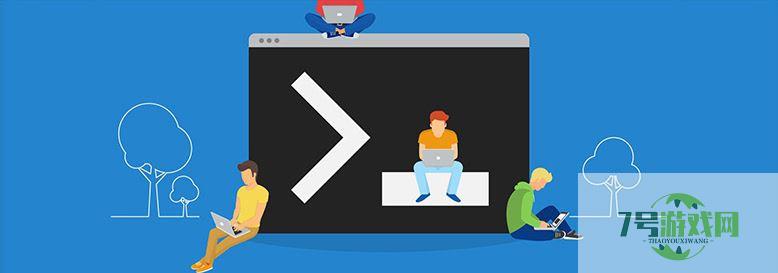
什么叫终端窗口
终端窗口是超级终端启动后连接其它设备出现的窗口。
终端设备分为通用的和专用的两类。通用终端设备泛指附有通信处理控制功能的通用计算机输入输出设备。配置的种类和数量视需要而定。
通常可以选用的输入和输出装置有:键盘、卡片阅读机,纸带阅读机、光学文字符号或标记识别机、语声识别器、串行或行式打印机、显示器、卡片穿孔机、纸带穿孔机、语声合成器、软磁盘机、磁带机、磁盘机等。通用终端设备按配置的品种和数量,大体上分为远程批处理终端和交互式终端两类。
设置 Windows 11 终端窗口居中显示
有两种方法可以让 Windows 终端在屏幕居中显示,操作步骤如下:
方法 1:修改终端设置
1、右键点击「开始」菜单,选择「终端管理员」。
2、使用Ctrl + ,快捷键打开「设置」。
3、展开「启动参数」,然后打开「启动时居中」开关。
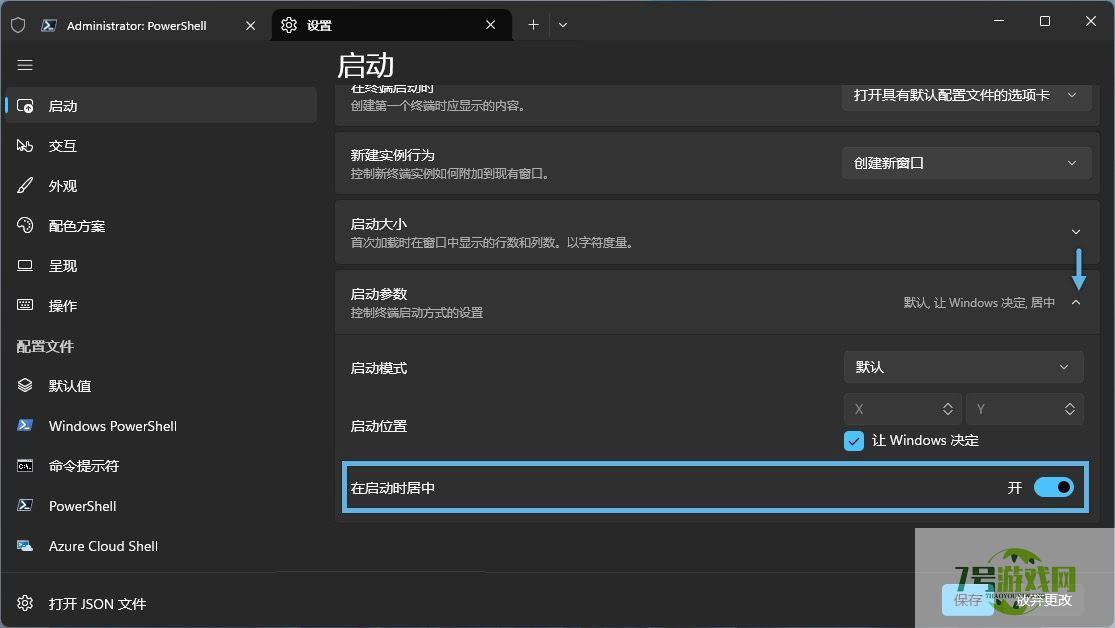
打开「在启动时居中」
4、点击「保存」应用更改。
按以上步骤设置完成后,下次打开 Windows 终端时,窗口就会居中显示。
方法 2:修改 Settings.json 配置文件
1、使用文本编辑器找到并打开以下目录中的Settings.json配置文件:
%USERPROFILE%AppDataLocalPackagesMicrosoft.WindowsTerminal_8wekyb3d8bbweLocalState
2、在配置文件中添加"centerOnLaunch": true,保存配置文件。
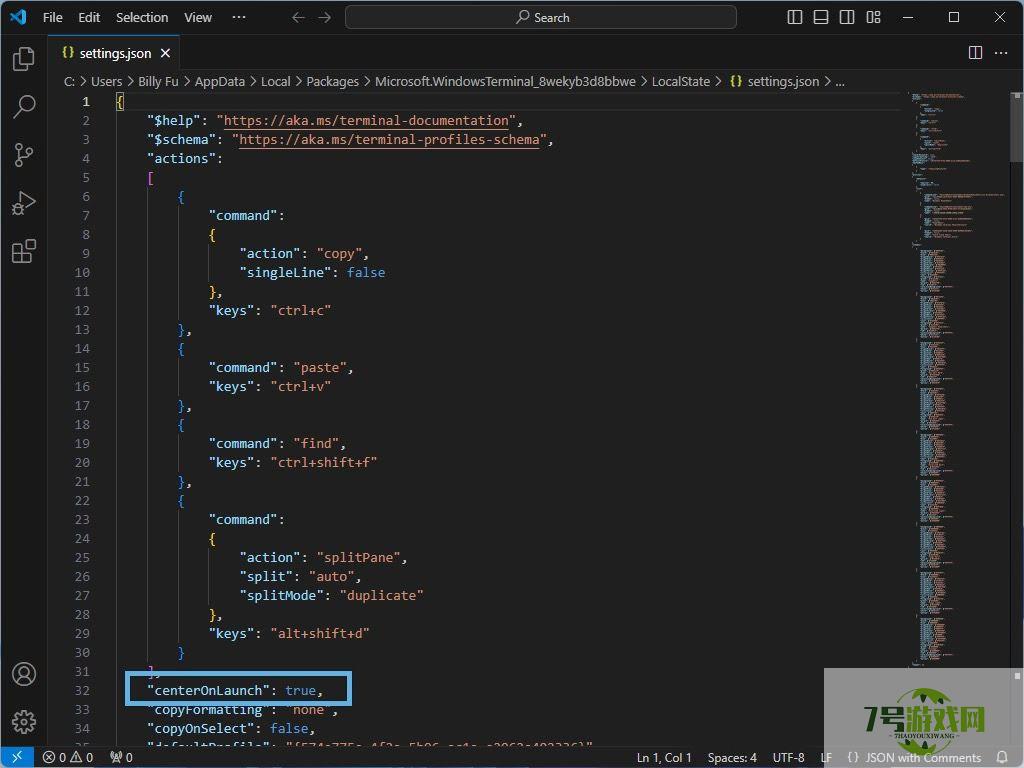
设置 centerOnLaunch 为 true
配置文件修改完成后,下次打开 Windows 终端时,窗口就会居中显示。
最新更新
更多-

- 笔趣谷免费小说app下载 v1.1
- 图书阅读 |
- Android/Ios 2024-11-06
-

- 奕管智慧校园app官方下载 v1.0
- 图书阅读 |
- Android/Ios 2024-11-06
-

- 秀才黄金屋app官方下载 v1.0.0
- 图书阅读 |
- Android/Ios 2024-11-06
-

- 医学三基智题库app官方下载 v1.2.0
- 图书阅读 |
- Android/Ios 2024-11-06
-

- 儿童识汉字app官方下载 v4.875.224
- 图书阅读 | 52.08MB
- Android/Ios 2024-11-06
-

- 免费极速驾考app软件下载 v1.0
- 图书阅读 |
- Android/Ios 2024-11-06
-

- 野果阅读1.0.7最新软件下载 v1.0.2
- 图书阅读 | 56.5MB
- Android/Ios 2024-11-06
-

- 日语考级宝app官方版下载 v2.0.6
- 图书阅读 |
- Android/Ios 2024-11-06
软件教程
更多-
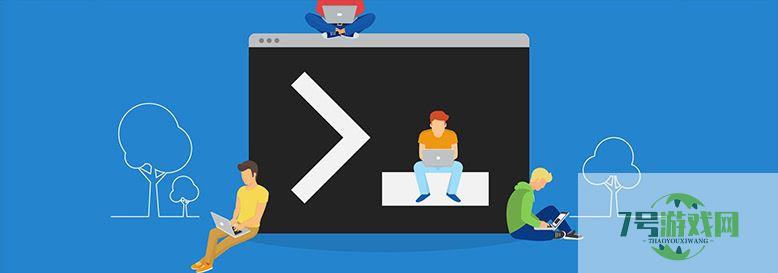
- Windows终端窗口怎么居中? win11终端窗口居中的两种方法
-
互联网
11-16
-

- 电脑型号怎么修改? Win11更改设置中的设备型号的教程
-
互联网
11-16
-
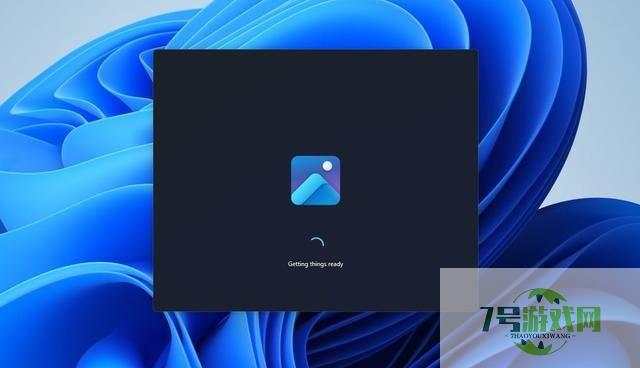
- Win11遇到照片转圈打不开问题怎么办? 微软公布临时解决方案
-
互联网
11-16
-

- Windows 11如何检查电脑是否兼容? Win11硬件要求一览
-
互联网
11-16
-

- 如何启用Win11剪贴板同步? Win11剪贴板同步设置方法
-
互联网
11-16
-
如有侵犯您的权益,请发邮件给3239592717@qq.com



